ДЕНЬ 11
Про несколько показателей и двойные оси
Вчера мы научились создавать карты, пользуясь геоданными. Познакомились с главными элементами карт в Tableau, а еще попробовали пользоваться широтой и долготой в других визуализациях.
СЕГОДНЯ
Последняя тема перед сборкой дашбордов. Насыщенный полезностями отрезок маршрута. Учимся выходить за границы одной меры на экране. Выводим несколько показателей с помощью Measure Names & Measure Values. Исследуем механизм наложения двух независимых осей друг на друга. Потом, как обычно, примеры и небольшая практика по теме. Побежали!
СЕГОДНЯ
Последняя тема перед сборкой дашбордов. Насыщенный полезностями отрезок маршрута. Учимся выходить за границы одной меры на экране. Выводим несколько показателей с помощью Measure Names & Measure Values. Исследуем механизм наложения двух независимых осей друг на друга. Потом, как обычно, примеры и небольшая практика по теме. Побежали!
Много мер не бывает
РАЗБИРАЕМСЯ
В том, как показывать все и сразу, и при этом не запутаться
Несколько показателей
Measure Names & Measure Values
Measure Names & Measure Values
Multiple Measures in a view
Самая простая конфигурация виза — это одно измерение и одна мера. Напоминаем, что упрощенно меры* — это показатели, которые создают оси, а измерения — это категории, которые создают заголовки на осях.
*Говорим об измерениях как о дискретных полях, а о мерах как о непрерывных полях.
Посмотрите на слайд ниже. На первом слайде 2 измерения — Категория и Сегмент. Несмотря на то, что у нас появилось 3 оси — все они просто разбивают один показатель меры (Продажи) на три Категории.
На втором слайде мы добавили уже несколько мер: Продажи и Прибыль. Появилось две шкалы с разной размерностью для двух разных показателей. Визуально выглядит похожим на первый слайд (бары, сгруппированные в столбцы), но диаграмма совсем другая. Этот пример — подтверждение, почему важен контекст: подписи на шкалах, подписи на барах, названия показателей. Контекст гарантирует, что визуализацию поймут как задумано.
*Говорим об измерениях как о дискретных полях, а о мерах как о непрерывных полях.
Посмотрите на слайд ниже. На первом слайде 2 измерения — Категория и Сегмент. Несмотря на то, что у нас появилось 3 оси — все они просто разбивают один показатель меры (Продажи) на три Категории.
На втором слайде мы добавили уже несколько мер: Продажи и Прибыль. Появилось две шкалы с разной размерностью для двух разных показателей. Визуально выглядит похожим на первый слайд (бары, сгруппированные в столбцы), но диаграмма совсем другая. Этот пример — подтверждение, почему важен контекст: подписи на шкалах, подписи на барах, названия показателей. Контекст гарантирует, что визуализацию поймут как задумано.
Measure Names и Measure Values
Но что, если мы хотим по-другому сгруппировать два показателя, поставить их рядом друг с другом? Или если у нас будет 6 разных показателей, а места в ширину экрана не хватает?
Для подобных задач в Tableau есть поля Measure Names и Measure Values, о которых мы уже упоминали в первой теме. Они всегда ходят парой. Эти два поля — коллекция всех мер, которые есть в источнике или рассчитаны уже в Tableau. Используем эту пару для создания визуализаций с несколькими показателями. В некоторых случаях Tableau их выносит автоматически, а иногда они добавляются вручную.
Сравните виз ниже с двумя в карусели выше.
Для подобных задач в Tableau есть поля Measure Names и Measure Values, о которых мы уже упоминали в первой теме. Они всегда ходят парой. Эти два поля — коллекция всех мер, которые есть в источнике или рассчитаны уже в Tableau. Используем эту пару для создания визуализаций с несколькими показателями. В некоторых случаях Tableau их выносит автоматически, а иногда они добавляются вручную.
Сравните виз ниже с двумя в карусели выше.
Видите отличия?
У Продаж и Прибыли общая ось мер с единой шкалой, при этом у каждого бара свой заголовок.
У Продаж и Прибыли общая ось мер с единой шкалой, при этом у каждого бара свой заголовок.
Поле Measure Values — зеленого цвета, соответственно оно создает ось. Поле Measure Names — синего цвета и создает подписи к показателям.
При вынесении этой пары полей вручную создается карточка для поля Measure Values и выведутся все меры из источника. Просто добавьте фильтр на только нужные для вас меры или уберите мышкой ненужные поля с карточки.
При вынесении этой пары полей вручную создается карточка для поля Measure Values и выведутся все меры из источника. Просто добавьте фильтр на только нужные для вас меры или уберите мышкой ненужные поля с карточки.
Варианты использования Measure Names & Measure Values
+ Поле Measure Names можно использовать в качестве фильтра.
+ Можно поместить поля Measure Values and Measure Names в области строк, столбцов или меток, например, чтобы сделать таблицу или side-by-side bar chart.
+ Можно поместить поля Measure Values and Measure Names в области строк, столбцов или меток, например, чтобы сделать таблицу или side-by-side bar chart.
+ Можно настроить форматирование по умолчанию для поля Measure Values, оно станет форматированием по умолчанию для всех мер.
+ Для поля Measure Names можно настроить псевдонимы (alias) для входящих в него мер.
+ Вручную можно настроить порядок сортировки, цвет, формы для поля Measure Names.
+ Вручную можно настроить порядок сортировки, цвет, формы для поля Measure Names.
Двойные оси
Dual Axis
Двойные оси или Dual Axis — это наложение двух независимых осей друг на друга. Двойные оси можно использовать, когда у вас есть две меры с разным масштабом, а сравнить их поведение как-то нужно.
При создании графика с двумя осями нужно помнить о настройке синхронизации осей. Если поля имеют одинаковую размерность (например, продажи и прибыль выражаются в рублях), нужно синхронизировать оси, чтобы не допустить искажения информации. На любой из осей в контекстном меню нужно выбрать Синхронизировать оси (Synchronize Axis).
Чтобы выбрать, какая из визуализаций будет на заднем плане, в контекстном меню оси есть опция Переместить на задний план (Move marks to back).
При создании графика с двумя осями нужно помнить о настройке синхронизации осей. Если поля имеют одинаковую размерность (например, продажи и прибыль выражаются в рублях), нужно синхронизировать оси, чтобы не допустить искажения информации. На любой из осей в контекстном меню нужно выбрать Синхронизировать оси (Synchronize Axis).
Чтобы выбрать, какая из визуализаций будет на заднем плане, в контекстном меню оси есть опция Переместить на задний план (Move marks to back).
Лайфхак
Для того, чтобы оси синхронизировались, обе меры должны быть одного типа. Например, только две целочисленные переменные или только две переменные с плавающей запятой.
Строим диаграмму с двумя осями
Сначала добавьте нужные поля на визуализацию. Когда вы добавили две меры, кликните на ту меру, что находится правее. В контекстном меню вы найдете Dual Axis. Если мер больше двух, то Tableau разрешит построить Dual Axis только по левому соседу выбранного поля.
После создания Dual Axis на карточке Меток (Marks) появится три вкладки: общая и по одной для каждой меры. Это дает возможности тонкой настройки визуализации: выберите тип меток для каждой меры, добавьте подписи только там, где они действительно нужны.
Больше про Dual Axis
Онлайн справочник Tableau
Онлайн справочник Tableau
Виз в тултипе
Viz in Tooltip
Если вы думаете, что во всплывающие подсказки можно помещать только текст и значения переменных — вы удивитесь. В тултипе могут показываться «ссылки» на другие визуализации. Чтобы добавить виз в тултип, зайдите в настройки тултипа исходного виза в меню Insert.
При наведении курсора на точку данных Tableau автоматически отфильтрует виз в тултипе по общим полям и покажет данные «в контексте».
При наведении курсора на точку данных Tableau автоматически отфильтрует виз в тултипе по общим полям и покажет данные «в контексте».
Для виза в тултипе можно настроить заголовок, размеры всплывающего окна, поля для фильтрации.
- Добавить текст.
- Добавить поле (которое есть на листе).
- Вставить поле, другой лист или дополнительные показатели.
- Показать / скрыть тултип.
- Показывать тултип постоянно при перемещении курсора / при наведении на метку.
- Включить в тултип управляющие кнопки (Keep Only, Exclude и др.).
- Разрешить выбор по категории: выбирает все метки дискретной категории на визуализации, если она выбрана в тултипе.
Способы применения виза в тултипе
ПРАКТИКУЕМСЯ
Еще раз о датасете
Возвращаемся к Чемпионату Европы по футболу 2020. Пришло время разобраться с построением комбинированных графиков и использованием нескольких осей.
Как совместить несовместимое?
В комбинации с цветом, фильтрами и тултипом Меры и Измерения способны рассказывать короткие, но познавательные истории о данных.
Как совместить несовместимое?
В комбинации с цветом, фильтрами и тултипом Меры и Измерения способны рассказывать короткие, но познавательные истории о данных.
Задание
- Сколько голов забил игрок, имеющий максимальное соотношение ударов в цель к ударам мимо?
- Верно ли, что игроки страны, совершившие наибольшее количество фолов, получили также больше всего желтых карточек (только по информации датасета, не всего Евро-2020 в целом)?
- Для топ-10 наиболее результативных игроков чемпионата дайте возможность посмотреть, как ими был забит гол.
- У кого наименьшая точность паса среди игроков, сыгравших в среднем менее 90 минут за матч?
Скачать задание в виде книжки Tableau
Решение задания предыдущего дня
В теле такая приятная гибкость образовалась...
// Мультфильм «Падал прошлогодний снег»
// Мультфильм «Падал прошлогодний снег»
ВДОХНОВЕНИЕ
Полезные ссылки по теме
Фишки и новые источники идей.
Три способа использования двойных осей
Для визуализации данных
Двойные оси и больше, чем 2 меры
Multi-Measure Dual Axis Charts
Видео
Начинаем готовиться к правильному использованию наших визуализаций. Поможет нам в этом Бэн Веллингтон.
Как повысить значимость данных с помощью техник сторителлинга
Бэн Веллингтон
МАТЕРИАЛЫ
Книги
Книга-альбом — результат двухлетнего проекта двух дата-артистов, Нади Бреймер и Ширли Ву, которые каждый месяц выбирали тему и создавали по одной визуализации данных.
Art + Data: A Collection of Tableau Dashboards
Learning Tableau Blog
Отличный блог с множеством советов
Блог Коул Нассбаумер Наффлик
Советы, примеры, уроки и вдохновение по визуализации данных и эффективному общению с вашей аудиторией.
Итоги этапа
Шли, шли и прошли базовые техники Tableau, с которыми любой новичок может работать с данными разного формата, использовать их для создания визуальных представлений и понимать в меру своих аналитических способностей.
У нас остается один день на то, чтобы поучиться собирать дашборды в Tableau, и можно переходить к визуальной аналитике. Всем до завтра. Виз-виз ура!
У нас остается один день на то, чтобы поучиться собирать дашборды в Tableau, и можно переходить к визуальной аналитике. Всем до завтра. Виз-виз ура!
Бежим Марафон в команде!
С менторством и в компании единомышленников.
Нажимая кнопку, вы соглашаетесь на обработку персональных данных. Мы используем их, чтобы оставаться на связи. Подробнее здесь.
